作者:
Bobbie Johnson
创建日期:
2 四月 2021
更新日期:
1 七月 2024

内容
本文将向您展示如何在 Windows 10 PC 上更换您当前的主硬盘。您还将了解如何为您的系统选择合适的硬盘以及如何在更换过程中确保您的计算机安全。
脚步
 1 将您的数据备份到您当前的硬盘驱动器。 如果您要更换的驱动器是可操作的,并且您想保留其中的一些数据,请在弹出之前对其进行备份。如果您没有外部 USB 驱动器来复制您的数据,请查看本文以了解如何使用 OneDrive 在线备份您的文件。
1 将您的数据备份到您当前的硬盘驱动器。 如果您要更换的驱动器是可操作的,并且您想保留其中的一些数据,请在弹出之前对其进行备份。如果您没有外部 USB 驱动器来复制您的数据,请查看本文以了解如何使用 OneDrive 在线备份您的文件。 - 如果您要用 SSD 替换当前的驱动器,它可能带有单独的磁盘克隆程序。使用此软件可将当前硬盘驱动器(包括操作系统)的内容克隆并转移到新驱动器。如果光盘未附带该软件,请访问制造商的网站,查看是否可以从他们那里下载克隆软件。其他流行且可靠的克隆软件包括 Symantec Ghost、Clonezilla(少数免费选项之一)、Acronis 和 Macrium。
- 查找有关如何备份 Windows 计算机的信息以了解如何将数据复制到另一个驱动器。
- 如果您购买了任何带有许可证密钥的软件,请务必对其进行备份和/或制作密钥的副本,以便可以轻松地重新安装它们。
 2 获取操作系统的完整可引导副本。 如果您要更换主硬盘驱动器并且不使用克隆软件,则需要在新驱动器上安装操作系统。购买磁盘上的操作系统,将其下载到闪存驱动器,或创建您自己的恢复媒体。
2 获取操作系统的完整可引导副本。 如果您要更换主硬盘驱动器并且不使用克隆软件,则需要在新驱动器上安装操作系统。购买磁盘上的操作系统,将其下载到闪存驱动器,或创建您自己的恢复媒体。 - 如果您使用的是 Windows 10,请参阅本指南。
 3 在 HDD(硬盘驱动器)或 SSD(固态驱动器)之间进行选择。 固态驱动器比硬盘驱动器快得多,并且由于移动部件较少而具有更长的使用寿命。由于这些优势,SSD 价格更高,体积更小。如果成本和容量是您的痛点,请安装硬盘驱动器。但是,请记住,在带有 SSD 驱动器的计算机上工作后,您将很难恢复到以前的表现。
3 在 HDD(硬盘驱动器)或 SSD(固态驱动器)之间进行选择。 固态驱动器比硬盘驱动器快得多,并且由于移动部件较少而具有更长的使用寿命。由于这些优势,SSD 价格更高,体积更小。如果成本和容量是您的痛点,请安装硬盘驱动器。但是,请记住,在带有 SSD 驱动器的计算机上工作后,您将很难恢复到以前的表现。  4 为您的计算机选择正确的驱动器。 笔记本电脑通常使用 2.5" 硬盘驱动器,而台式计算机也支持 3.5" 驱动器。特殊适配器可用于 2.5 英寸驱动器,因此它们也适用于台式机。大多数 SSD 的尺寸为 2.5 英寸,因此许多现代制造商已开始为新型号添加更小的驱动器托架。如果您要在没有 2.5 英寸托架的台式计算机中安装较小的驱动器,则需要一个适配器。硬盘驱动器有两种尺寸可供选择。
4 为您的计算机选择正确的驱动器。 笔记本电脑通常使用 2.5" 硬盘驱动器,而台式计算机也支持 3.5" 驱动器。特殊适配器可用于 2.5 英寸驱动器,因此它们也适用于台式机。大多数 SSD 的尺寸为 2.5 英寸,因此许多现代制造商已开始为新型号添加更小的驱动器托架。如果您要在没有 2.5 英寸托架的台式计算机中安装较小的驱动器,则需要一个适配器。硬盘驱动器有两种尺寸可供选择。 - SSD 与 HDD 一样,通常使用 SATA 连接器连接到主板。旧硬盘驱动器可以使用 IDE 带状电缆,但它们很少在任何地方找到。 SATA 通常有 3 个不同的版本(SATA、SATA II 和 SATA III),因此您需要了解您的主板支持哪一种。
- 获得足够大的驱动器来存储您的所有数据。
 5 关闭计算机并拔下电源插头。 即使您使用的是笔记本电脑,仍应确保其已关闭且未插入电源插座。
5 关闭计算机并拔下电源插头。 即使您使用的是笔记本电脑,仍应确保其已关闭且未插入电源插座。  6 打开电脑前先接地。 电子元件处理不当可能会损坏整个系统。要让自己接地,请戴上防静电腕带并站在防静电垫上。
6 打开电脑前先接地。 电子元件处理不当可能会损坏整个系统。要让自己接地,请戴上防静电腕带并站在防静电垫上。 - 如果您不熟悉正确的接地技术,请阅读如何将自己接地以防止计算机产生静电放电。
 7 打开电脑机箱。 步骤的确切顺序取决于您是更换驱动器:在台式机还是笔记本电脑上。如果在计算机中,那么您很可能需要拧下系统单元背面的螺钉,然后滑动侧面板。
7 打开电脑机箱。 步骤的确切顺序取决于您是更换驱动器:在台式机还是笔记本电脑上。如果在计算机中,那么您很可能需要拧下系统单元背面的螺钉,然后滑动侧面板。 - 一些笔记本电脑的外壳上有特殊的门,可让您轻松插入和取出硬盘驱动器。要访问其他型号的硬盘驱动器,您必须取出电池并拧下外壳的某些部分。查看制造商的说明,了解适用于您的计算机的正确方法。
- 某些系统单元不使用螺钉。如果机箱上没有螺丝,请寻找可以打开侧门或面板的闩锁或按钮。如果挡住了门或面板,请移除它们。
 8 找到你的硬盘。 在台式计算机中,硬盘驱动器插入计算机机箱内的托架中并用螺钉固定。找到通信接口和电源线并断开它们。
8 找到你的硬盘。 在台式计算机中,硬盘驱动器插入计算机机箱内的托架中并用螺钉固定。找到通信接口和电源线并断开它们。  9 拧下所有螺钉并断开驱动器。 驱动器很可能通过托架两侧的螺钉固定到位。拧下螺丝。如果驱动器未锁定在外壳或托架中,请用手握住它。卸下所有螺钉后,从托架或机箱中卸下硬盘驱动器。
9 拧下所有螺钉并断开驱动器。 驱动器很可能通过托架两侧的螺钉固定到位。拧下螺丝。如果驱动器未锁定在外壳或托架中,请用手握住它。卸下所有螺钉后,从托架或机箱中卸下硬盘驱动器。  10 在 IDE 驱动器上设置跳线。 如果您使用的是 SATA 驱动器,则可以跳过此步骤。卸下硬盘驱动器后,查看驱动器本身跳线的位置。如果您不确定它们的位置,请查看硬盘驱动器上的标签,以获取说明跳线位置的图表。驱动器在通道上的作用取决于跳线的位置:它可以是主(Mater)、从(Slave),也可以是自动检测(Cable Select)。复制新磁盘上跳线的位置。
10 在 IDE 驱动器上设置跳线。 如果您使用的是 SATA 驱动器,则可以跳过此步骤。卸下硬盘驱动器后,查看驱动器本身跳线的位置。如果您不确定它们的位置,请查看硬盘驱动器上的标签,以获取说明跳线位置的图表。驱动器在通道上的作用取决于跳线的位置:它可以是主(Mater)、从(Slave),也可以是自动检测(Cable Select)。复制新磁盘上跳线的位置。  11 将新驱动器插入与旧驱动器相同的托架中。 轻轻拧上驱动器并重新连接数据接口和电源线。
11 将新驱动器插入与旧驱动器相同的托架中。 轻轻拧上驱动器并重新连接数据接口和电源线。 - 将旧驱动器放在安全的地方,以备不时之需。
 12 将系统恢复媒体插入您的计算机并打开它。 如果您使用克隆软件克隆了磁盘,请跳过此步骤。如果恢复媒体在 DVD 上,请打开电脑以取出光盘托盘。如果它在 USB 闪存驱动器上,只需在打开它之前将其插入计算机。如果您的计算机配置为从 USB 驱动器或 DVD 启动,它将自动下载 Windows 安装程序。
12 将系统恢复媒体插入您的计算机并打开它。 如果您使用克隆软件克隆了磁盘,请跳过此步骤。如果恢复媒体在 DVD 上,请打开电脑以取出光盘托盘。如果它在 USB 闪存驱动器上,只需在打开它之前将其插入计算机。如果您的计算机配置为从 USB 驱动器或 DVD 启动,它将自动下载 Windows 安装程序。 - 如果您的计算机无法从恢复媒体启动,则需要对 BIOS 进行某些更改。进入 BIOS 的方式取决于主板型号,但通常要进入引导菜单,您只需要重新启动计算机并立即按 F12, F10 要么 德尔...登录按钮应出现在制造商的徽标下方。如果您错过了片刻,则必须重新启动计算机并重试。
- 进入 BIOS 后,找到“启动菜单”或“启动顺序”部分,然后选择 USB 闪存驱动器或 DVD 作为要启动的第一个设备。退出并保存更改,然后重新启动计算机。
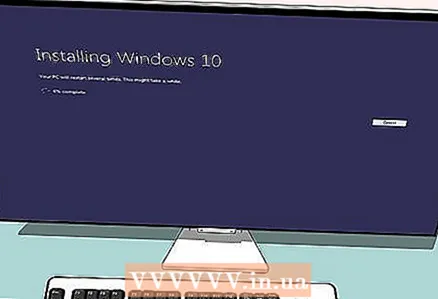 13 按照屏幕上的说明重新安装操作系统。 重新安装 Windows 并重新连接到 Internet 后,计算机会自动重新注册操作系统(尽管您可能需要确认几个提示)。从新磁盘启动后,您将能够从创建的备份中恢复数据。
13 按照屏幕上的说明重新安装操作系统。 重新安装 Windows 并重新连接到 Internet 后,计算机会自动重新注册操作系统(尽管您可能需要确认几个提示)。从新磁盘启动后,您将能够从创建的备份中恢复数据。



